Ulasan & Tutorial Scrivener: Menulis Fitur Aplikasi, Harga [2022]
Diterbitkan: 2022-05-29Pernah bosan dengan pengolah kata dasar Anda?
Kita semua pernah ke sana. Itu terlambat. Anda sudah sibuk sepanjang hari. Anda memiliki beberapa ide yang harus Anda turunkan di halaman. Layar putih mencolok kembali menatap Anda. Garis kecil yang berkedip itu mengejek Anda, dan Anda tidak bisa memaksa diri untuk mengetik.
Scrivener by Literature and Latte adalah salah satu dari banyak solusi yang diusulkan. Menggembar-gemborkan penggunaannya oleh banyak jenis penulis profesional, ini menjanjikan cara yang ideal bagi penulis untuk meningkatkan produktivitas dan menciptakan karya yang hebat.
Apakah Scrivener sepadan dengan uangnya? Dalam ulasan Scrivener ini, kami akan membahas semua fitur yang ditawarkannya dan membantu Anda memutuskan apakah itu tepat untuk Anda.
Ulasan Scrivener: Harga
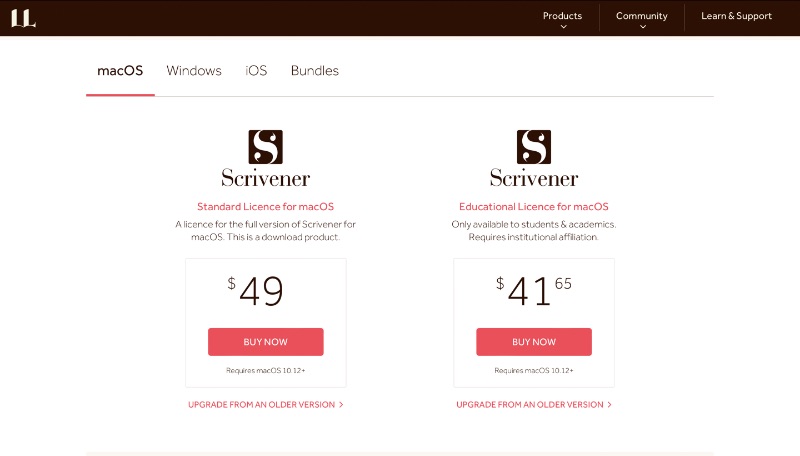
Meskipun ada banyak perangkat lunak penulisan gratis di pasaran, alat Scrivener untuk penulis ada harganya. Biaya lisensi Scrivener bervariasi tergantung pada versi mana yang Anda rencanakan untuk digunakan.
- Desktop (Mac atau Windows): $49 (satu kali) untuk lisensi penuh.
- Pendidikan (Mac atau Windows): $41,65 (satu kali) untuk lisensi pendidikan. Fitur lengkap, tetapi hanya tersedia untuk siswa dan akademisi.
- Seluler (iOS): $19.99 untuk iPhone atau iPad. Membutuhkan akun Dropbox untuk sinkronisasi.
- Bundel (Mac dan Windows): $80 untuk kedua lisensi.
Jika Anda tidak yakin apakah Scrivener tepat untuk Anda, Anda dapat mencoba program dengan uji coba gratis 30 hari.
Ulasan Scrivener: Memulai

Anda dapat mengunduh aplikasi Scrivener untuk Mac, Windows, atau iOS langsung dari situs web mereka. Untuk versi desktop, Anda dapat mengunduh dan memanfaatkan uji coba gratis, atau membayar di muka. Aplikasi seluler adalah unduhan berbayar.
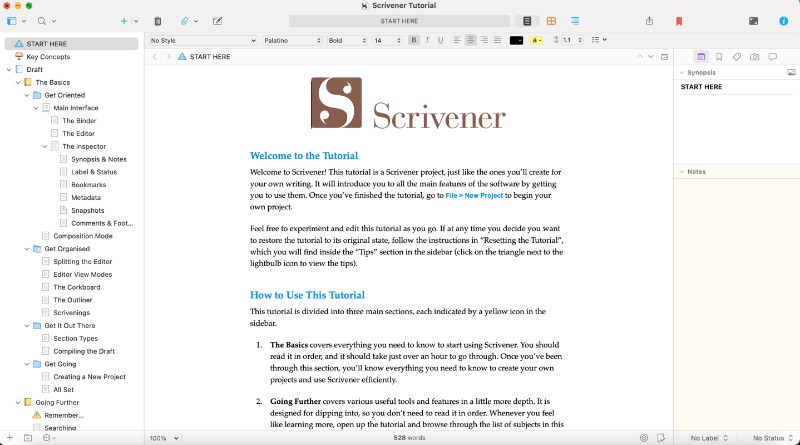
Saat Anda membukanya, Anda akan disambut dengan tiga template tutorial yang dapat Anda buka untuk memulai. Tutorial ini disusun dalam bentuk dokumen Scrivener. Selain membaca petunjuk, Anda dapat mempelajari tentang cara menavigasi dan mengelola Scrivener melalui tindakan membaca tutorial.
Scrivener memiliki banyak fitur, dan tutorialnya membahas semuanya. Ini menyarankan menyisihkan satu jam untuk membaca semuanya. Kami akan mencoba membahas dasar-dasarnya dalam artikel ini.
Ulasan Scrivener: Fitur
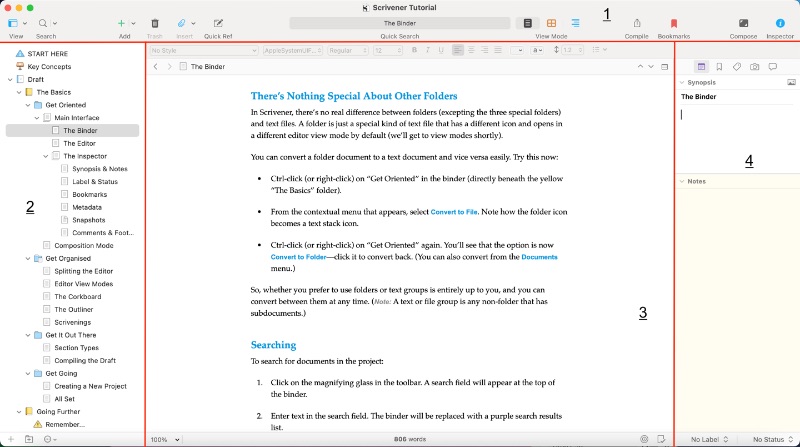
Tata letak Scrivener dapat dipecah menjadi empat bagian. Berikut adalah ikhtisar tentang apa yang dapat dilakukan setiap bagian.
1) Bilah Alat

Toolbar atas Scrivener mencakup berbagai opsi untuk mengubah tampilan Anda. Itu menambahkan halaman dan bagian saat menavigasi dokumen Anda.
Bar di tengah adalah fitur yang unik dan nyaman. Ini menampilkan judul halaman Anda saat istirahat, jumlah kata total saat Anda mengarahkan kursor ke atasnya, dan menjadi bilah pencarian saat Anda mengkliknya.
Anda dapat mengubah tata letak atau melihat dokumen Anda dalam mode Tulis, yang menghilangkan gangguan dan memungkinkan Anda fokus pada pekerjaan Anda. Anda juga memiliki opsi untuk melihat folder Anda sebagai daftar, papan gabus, atau gulir berkelanjutan.
Menu di kiri tengah memungkinkan Anda menambah dan menghapus bagian, lampiran, dan lembar referensi. Di sebelah kanan, setelah mode tampilan, Anda dapat menambahkan bookmark atau mengekspor pekerjaan Anda.
Menyusun
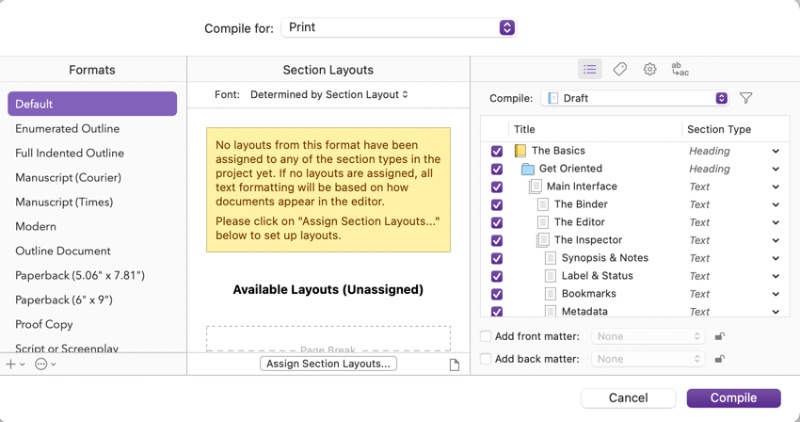
Menu ini muncul ketika Anda mengklik "Kompilasi." (Jika Anda tidak melihat label di bilah alat, klik di mana saja di bilah alat sambil menekan Ctrl). Ini adalah menu cetak dan ekspor dengan lusinan opsi untuk mengkompilasi dokumen Anda. Pilih dengan mudah bagian mana dari dokumen Anda yang akan disimpan, ubah tata letak, dan pilih dari berbagai gaya.
Salah satu nilai jual utama Scrivener adalah banyaknya pilihan opsi impor dan ekspor. Anda dapat mengubah pekerjaan Anda menjadi teks biasa, teks kaya, dokumen Word, file Draf Akhir, ebook, dan banyak lagi.
2) pengikat

Dalam tata letak Scrivener standar, sisi kiri berisi "Binder", indeks bagian dokumen Anda.

Seperti yang Anda lihat, Scrivener memungkinkan Anda untuk memecah dokumen Anda menjadi beberapa subbagian dan memberi setiap bagian judulnya sendiri. Seluruh proyek Anda akan disimpan secara kolektif, tetapi Anda juga dapat menyimpan bagian atau grup tertentu secara terpisah.
Di atas folder "Draf" tempat Anda meletakkan pekerjaan, Anda juga dapat membuat folder "Penelitian". Di sini, Anda dapat mengimpor dokumen, gambar, atau file lain yang ingin Anda rujuk.
Dokumen yang Anda hapus akan dikirim ke folder "Sampah" di bagian bawah Binder Anda. Mereka tidak akan diekspor dengan yang lainnya, tetapi Anda dapat mengakses dan memulihkannya jika perlu.
Menu di bagian bawah Binder memungkinkan Anda menambahkan folder dan dokumen dengan cepat. Dengan menu tiga titik, Anda dapat menambahkan bookmark, label, dan ikon ke bagian Anda. Saat menambahkan label, Anda dapat mengakses dokumen dengan label tersebut secara terpisah menggunakan menu “Koleksi” atas.
3) Redaktur
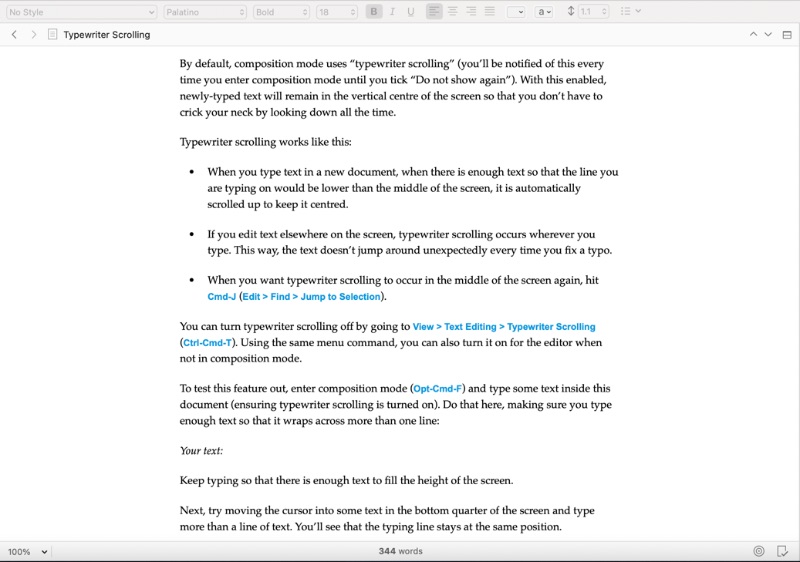
Ini adalah dimana keajaiban terjadi. Bagian ini harus paling mudah dikenali, dengan alat pengolah kata standar untuk mengubah jenis huruf, gaya teks, menambahkan poin, sorotan, dll.
Jendela editor itu sendiri setara dengan pengolah kata rata-rata Anda. Ini sedikit kurang otomatis daripada beberapa prosesor standar seperti Docs atau Word. Anda mungkin merasa perlu beberapa langkah ekstra untuk menambahkan poin, komentar, atau menambahkan dan menskalakan gambar.
Namun, ada beberapa fitur bagus yang perlu diperhatikan. Selain fitur zoom dan jumlah kata, baris bawah memungkinkan Anda mengatur jumlah kata atau halaman target, yang ditampilkan sebagai pengukur. Anda juga dapat beralih apakah akan menyertakan dokumen Anda saat ini atau tidak saat Anda mengekspor/mencetak proyek penuh.
Salah satu fitur Scrivener yang lebih unik dan menarik adalah kemampuan untuk melihat dan mengedit banyak dokumen sekaligus. Menggunakan tombol di sudut kanan atas editor, Anda dapat membuka jendela kedua di bawah dokumen Anda saat ini dan beralih ke dokumen lain di proyek Anda.
4) Inspektur
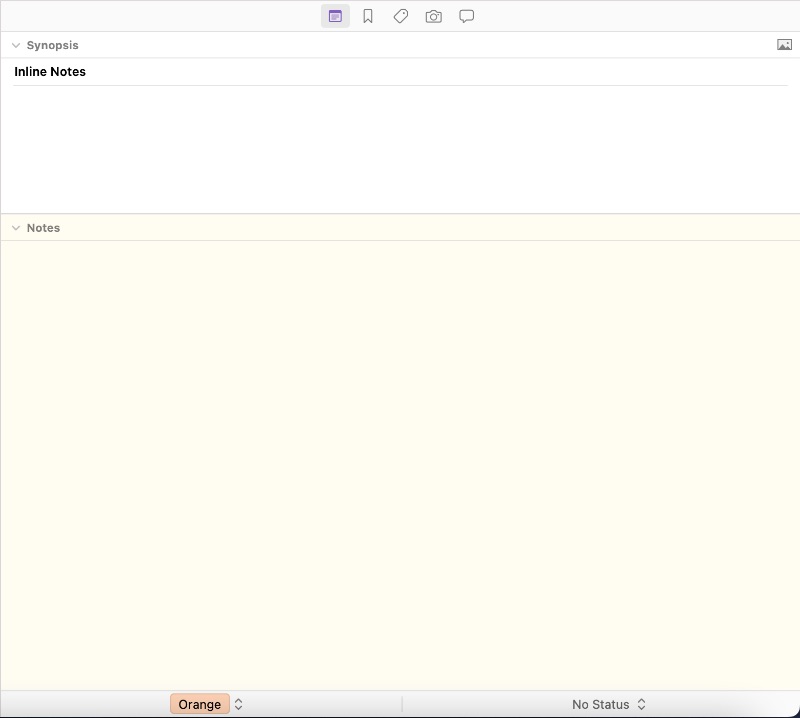
Alat peninjau Scrivener ini, terdapat di sisi kanan, dapat diaktifkan dan dinonaktifkan menggunakan tombol di ujung kanan bilah alat. Ini memiliki lima bagian: Catatan, Bookmark, Metadata, Snapshots, dan Komentar & Catatan Kaki.
Catatan
Ditampilkan di atas, bagian Catatan menyertakan jendela untuk menambahkan sinopsis singkat dari dokumen Anda saat ini. Anda juga dapat menambahkan catatan terpisah dari dokumen itu sendiri, yang tidak akan disertakan saat Anda mengekspor.
Bookmark
Bookmark memungkinkan Anda untuk menghubungkan dokumen yang relevan satu sama lain. Saat melihat dokumen Anda saat ini, Anda dapat melihat halaman yang ditandai di jendela ini, memungkinkan Anda untuk meninjau dokumen lain pada waktu yang sama.
Metadata
Tab Metadata memungkinkan Anda melihat data yang terkait dengan dokumen Anda saat ini, seperti saat dibuat dan terakhir diubah.
Snapshot
Ini adalah cadangan yang disimpan dari file Anda. Anda dapat menyimpan dokumen apa adanya, melanjutkan pengeditan, lalu membandingkannya dengan versi sebelumnya.
Komentar & Catatan Kaki
Di mana tab Catatan berisi catatan terpisah, bagian Komentar & Catatan Kaki mengkompilasi catatan yang tersisa di dokumen. Jika Anda memiliki dokumen yang lebih panjang, Anda dapat melihat semua catatan kaki dan komentar di satu tempat.
Kesimpulan: Apakah Scrivener sepadan?

Saya masuk ke ulasan Scrivener ini dengan harapan ringan. Saya telah melihat begitu banyak pengolah kata—bahkan program khusus seperti perangkat lunak penulisan skenario—pada dasarnya melakukan hal yang sama. Saya tidak mengharapkan ini menjadi sangat berbeda dari kompetisi, dan saya siap untuk mengatakan itu tidak sepadan dengan uangnya.
Yang mengejutkan saya, saya agak terpesona oleh beberapa fitur Scrivener. Menavigasi proyek besar tidak pernah semudah ini. Anda dapat mengimpor dan mengekspor hampir semua jenis file, dan perincian foldernya brilian. Ada banyak fitur keren lainnya yang terasa tidak perlu dipikirkan lagi setelah saya melihatnya.
Jika Anda menulis sebanyak rata-rata orang, fitur ini mungkin berlebihan. Tetapi jika Anda seorang penulis karir, terutama jika Anda mengerjakan proyek jangka panjang seperti esai, skrip, dan buku, Scrivener adalah alat untuk Anda. Lain kali saya memiliki proyek besar, saya mungkin akan menggunakan versi lengkapnya sendiri.
Peringkat akhir: 9.5/10
